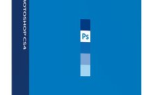Ах! Презентация. Некоторые из нас любят их. Некоторые из нас ненавидят их. Но, несмотря ни на что, мы все обычно должны давать их в тот или иной момент, будь то в школе, на работе или даже просто для удовольствия (см. «Вдохновитесь 20 лучших видео» TED [Stuff to Watch]). Некоторые даже выбирают публичные выступления в качестве карьеры.
Ах! Презентация. Некоторые из нас любят их. Некоторые из нас ненавидят их. Но, несмотря ни на что, мы все обычно должны давать их в тот или иной момент, будь то в школе, на работе или даже просто для удовольствия (см. «Вдохновитесь 20 лучших видео» TED [Stuff to Watch]). Некоторые даже выбирают публичные выступления в качестве карьеры.
Публичные выступления и презентации — это искусство. Вы когда-нибудь встречались с ужасными разговорами? Я знаю, что чуть-чуть «поболтал» о них в другой статье MakeUseOf (о которой я буду иногда упоминать в этой статье), «Избегайте убийств в PowerPoint: как сделать ваши презентации привлекательными и запоминающимися»
, Так что же делает идеальную презентацию? Ну, вам нужно сделать не одну вещь, а совместную работу.
Исследование Организация контента

Тщательное исследование необходимо (как и все, что упоминается в этой части) для успешной презентации. Вот некоторые ключевые моменты для исследования:
- Создать план действий.
- Соберите все свои исследования в одном месте.
- Будьте открыты для того, где вы приобретете свои исследования.
- Бэкап, бэкап, бэкап.
- Просматривайте Интернет безопасно.
- Организуйте свои файлы
,
- Сохраните две копии: одну для редактирования, одну для представления.
Узнайте больше о том, как победить ваш следующий исследовательский проект простым способом
,
Организация контента может организовывать ваши физические файлы (что очень важно), но это также может означать, как вы организуете то, что вы представляете своей аудитории. Это будет затронуто и в следующем разделе при освещении сборки. В статье, которую я писал (и упоминал) ранее о том, как сделать ваши презентации привлекательными и запоминающимися, я рассказал о нескольких вещах, которые нужно сделать, чтобы организовать ваш контент на слайдах.
Создать план
Набросок в начале презентации не только служит введением, но и дает аудитории возможность с нетерпением ждать, не портя разговор. Вы хотите, чтобы все было просто. Если вам нужно иметь несколько подпунктов здесь и там — это хорошо, но не слишком удлиняйте ваш план.
Знай свою аудиторию
Независимо от раздела вашей презентации (наброски включены) важно знать свою аудиторию и говорить на их уровне. Надеюсь, ваша аудитория уже слушает вас, потому что она заинтересована — это облегчает вашу работу. Однако, если они есть, потому что они должны быть, у вас есть более сложная задача, чтобы соблазнить их и связать их с вами и вашей презентацией — но это можно сделать, упростив вещи.
Не загромождайте самые важные моменты
Это особенно верно, если у вас, как мы и обсуждали, есть аудитория, которая на самом деле не «вписывается» в ваш разговор. Это также играет большую роль, когда это довольно сухая тема. Однако это только два раза, когда это важно — вы всегда должны делать это. И иногда вы должны представить только самые важные моменты.
Создайте свой личный раздаточный материал
Раздаточные материалы привлекают аудиторию, но Вы когда-нибудь создавали один для себя? Сколько раз вы забыли, где вы были, стоя «там наверху» в одиночестве — все смотрели на вас… ожидая, когда вы перестанете заикаться? Надеюсь, никогда — но я думаю, что мы все испытали это в некоторой степени.
Этот лист бумаги для вас и только для вас — никто больше не видит его. Он должен быть организован таким образом, чтобы вы могли легко следить за ним, чтобы в любой момент вашего выступления вы могли посмотреть вниз и найти свое место. Это позволяет вам оставаться сосредоточенным и на теме.
подготовка сборочный
Есть много, что входит в подготовку и сборку вашего выступления. Мы уже баловались этой темой, поскольку «организация контента» находится в той же категории.
Создайте резервную копию ваших данных и получите план резервного копирования
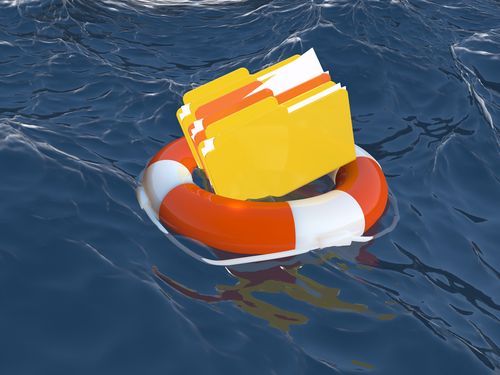
Часто «резервное копирование» указывается последним или ближе к концу в статьях — я делал это много раз (поскольку я упоминаю об этом при каждой возможности, которую я получаю). И я полагаю, что это не первый раздел, но это первая часть этого раздела. Причина, по которой я упоминаю об этом в первую очередь, заключается в том, что первый. Вы должны делать резервную копию своей информации так, чтобы сохранить то, что у вас есть, как только вы начнете ее создавать.
Часть резервного копирования о файловой организации
, который мы уже кратко рассмотрели в этой статье. Без этого резервное копирование не так полезно. Но если вы еще не организованы, не позволяйте этому быть оправданием для того, чтобы не поддерживать или даже не начинать процесс организации. Вы можете прочитать больше об этом в статье, на которую я ссылаюсь, но общая идея заключается в том, что у вас должно быть место, где все должно быть проще для резервного копирования.
Вот четыре резервных «обязательных для чтения» на MakeUseOf:
- Почему вам нужно сделать резервную копию сейчас и 6 причин, почему вы так не сделали
- Подготовьтесь к худшим советам по восстановлению после стихийного бедствия, которые вам нужно использовать сейчас
- Эти парни не сделали резервную копию своих файлов, теперь посмотрите, что произошло
- Материал случается: резервная копия Руководство по восстановлению
Однако резервное копирование файлов — это лишь часть плана резервного копирования. Что делать, если ваш компьютер выходит из строя? Что, если ваш файл презентации каким-то образом теряется? Что если вы забудете шнур питания? Что, если…
Существует множество сценариев, которые могут привести к идеальной презентации, но не настолько идеальной. Так как же вы можете получить идеальное представление в разгар катастрофы? Готовясь к худшему. Некоторые из самых простых вещей — это протестировать и повторно протестировать файл презентации, чтобы убедиться в его работоспособности, и сохранить его в формате, совместимом с другими компьютерами, если вам потребуется использовать другой.
Также имейте несколько копий вашего файла в разных источниках: флешка, SD-карта, даже облако.
Посмотрите эти следующие статьи для превосходного совета облачного хранения:
- Облачное хранилище Showdown — Dropbox, Google Drive, SkyDrive Больше
- Прочтите это, прежде чем выбрать поставщика онлайн резервного копирования
- Первое неофициальное руководство по Dropbox
- SugarSync: наиболее надежное бесплатное резервное копирование файлов Служба синхронизации
Ваш план резервного копирования может отличаться в зависимости от того, где он происходит и других сценариев, но это лишь некоторые из основных принципов. Неважно, что, хотя, думай наперед а также планировать соответственно.
Еще одна статья, которая может помочь вам в создании плана резервного копирования, — «Как быть полностью переносимой без собственного компьютера или смартфона».
, Хотя общее сообщение не имеет отношения к созданию плана резервного копирования, многие из советов и методов работают в обоих смыслах — я знаю, потому что я сделал это и написал это.
«Поговори сначала, напиши потом»

Это в кавычках, потому что это не (полностью) моя идея, хотя, прежде чем читать об этом методе, я должен признать, что сделал это кое-что, но не 100%. Эта техника была получена из статьи Джастина Фрида о 37 сигналах. Сначала он описал традиционный способ подготовки презентации:
Сначала я строил свои презентации, а потом обсуждал их. Я бы сделал набросок или несколько слайдов, чтобы начать. Я попытался бы логически подумать о том, как начать, как заполнить середину и как закончить. Затем, когда мне сделали все слайды, я впервые их обговорил. Я обычно не был доволен результатом. Я бы переоценил и недооценил. Этот процесс произвел клинические, стерильные представления. Тьфу.
Он продолжает описывать что-то, что он попробовал, который говорил первым и писал вторым:
В прошлом году я попробовал что-то другое. Я только начал говорить (вслух, про себя) о чем-то, чем я увлечен. […] Что бы это ни было, я бы сначала поговорил, а потом написал.
Он обнаружил, что его идеи развивались более естественно и создавали всевозможные оригинальные идеи. Он также обнаружил, что это позволило ему быть более эффективным по времени и было в состоянии создавать больше контента за более короткий промежуток времени по сравнению с традиционным методом, который он ранее использовал.
Практика, Практика, Практика
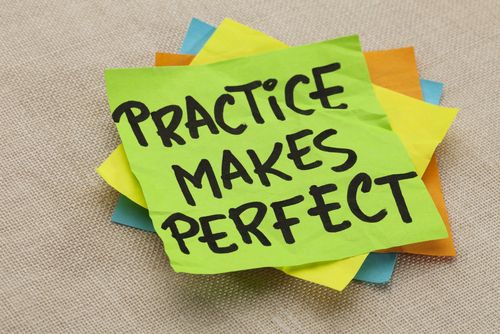
Мы все слышали эту фразу, практика совершенствуется. И по большей части это правда. Хотя мы люди и никогда не станем идеальными, это факт, что чем больше мы практикуемся, тем лучше мы становимся. Так что делай — тренируйся!
Практикуя, обязательно усвойте эти трудно произносимые слова. Вы не хотите думать, что можете их произнести, а потом понимаете, что не знаете, как, когда достигнете этого слова в своей презентации.
Кроме того, осознавайте время во время практики. Запоминание всего и отсутствие представления о том, сколько времени вы занимаетесь, не поможет вам. Практика так же важна для обучения тому, как эффективно доставить все в отведенное время, так же, как и для запоминания всего контента.
Будьте в курсе отвлекающих факторов: оба личные грамматический

Личные отвлекающие факторы могут быть дефектами речи, такими как слова «а», «а», «э» и другие слова-наполнители. Помимо нервных привычек, нервных привычек, таких как взбалтывание волос и так далее. Если вы можете предотвратить это, например, сделать прическу так, чтобы она не была на вашем лице, пожалуйста, сделайте это — это отвлекает всех остальных и отнимает ваше сообщение. Если вы боретесь с речью, не произнося слова-наполнители, тренируйтесь еще усерднее без них.
Кроме того, практикуя, вы сможете сосредоточиться на доставке контента и не думать о том, чтобы не сказать «э-э» или какое-либо другое слово, которое вы, как известно, говорите. Иногда они могут ускользнуть, но когда вы теряете аудиторию, потому что они считают, сколько раз вы говорите «эээ», тогда это плохо и чего вам следует избегать.
Для получения дополнительной помощи в этой области ознакомьтесь с этой статьей «Как избавиться от умов и ах» от Лизы Маршалл.
Получить отзыв от других

Важно получать отзывы от окружающих вас людей. Обратная связь от одного человека приятна, но она становится все более ценной, чем разнообразнее ваши «судьи». Кроме того, получение отзывов от нескольких этапов вашей презентации, возможно, не является плохой идеей. Иногда отзывы других людей могут вызвать что-то еще, что вы хотите добавить, что может расстроить вас, если вы подождете, чтобы попросить отзывы в конце вашей подготовки.
Ничего не меняйте прямо перед презентацией
Это требует трагедии и противоречит одному из предыдущих советов о «наличии резервного плана». Все должно быть полностью сделано и подготовлено на этом этапе, и не нужно вносить изменения в последнюю минуту.
Убедитесь, что все работает до начала разговора
Обычно есть какая-то команда, которая поможет вам настроить все техническое оборудование, так что если это так, это еще более важно. Но это также означает, что вы должны ознакомиться с тем, как все работает, и проходить через ваш разговор точно так же, как если бы ваша аудитория находилась прямо перед вами.
Под «точно» я подразумеваю, что все подключено, и в том же месте вы будете выступать. Это не всегда выполнимо, но если у вас есть план резервного копирования, ваш доклад запоминается, все материалы презентации на месте, все остальное должно работать хорошо.
Говорящий Доставка
Теперь, когда вы представляете свое сообщение, вы должны помнить о других важных вещах.
Будь реальным Покажите свою благодарность

Важно, чтобы вы были самим собой, когда говорите. Если у вас больше юмористической личности, то пусть это покажет. Если вы более серьезны и прямолинейны, это тоже хорошо. Будь тем, кем ты лучше. Будучи самим собой, вы менее сосредоточены, чем кто-либо, пытающийся быть чем-то другим, и более сосредоточены на том, чтобы дать свою лучшую презентацию.
Также обязательно поблагодарите их за уделенное время. Часто предполагается, что это делается в конце презентации, но я чувствую, что вам следует начать с выражения «спасибо».
Не разговаривайте со своей аудиторией

Никто не любит, когда о нем говорят. Так зачем ты это делаешь со своей аудиторией? Зная свою аудиторию и находясь на том же уровне, что и они, вы еще больше включаете их в свою презентацию. Это гарантирует, что они намного более вовлечены и чувствуют, что являются частью темы, даже если это вряд ли относится к ним.
Не забывайте о своем мобильном телефоне

Ах, мобильный телефон! Я сбит с толку количеством людей, которые забывают, что у них есть это устройство на них. Сколько лет они были здесь сейчас? Шутки в сторону! И вот в чем дело — вам не нужно где-то оставлять это. На самом деле, я предпочитаю иметь это на себе. Но я гарантирую, что он выключен, находится в беззвучном режиме, в режиме полета и т. Д. Режим полета хорош, потому что вы все еще можете использовать его для нескольких вещей, не беспокоясь об этом уведомлении по электронной почте или телефонном звонке.
И если вы думаете, что ваш телефон «безопасен» на вибрации, вы не правы. Это может быть столь же отвлекающим. Уверен, что аудитория не может слышать это (хотя иногда может). Однако вы можете, и вы самый важный человек на данный момент, поскольку вы — разница между аудиторией, получающей весь контент правильно или нет.
Также не забывайте о тех будильниках, которые вы установили. Я знаю на своем смартфоне, что они игнорируют регуляторы «основной громкости», поэтому, если у меня сработает будильник, не будет иметь значения, если мой телефон выключен, он будет взрываться — обязательно проверьте их, чтобы убедиться, что у вас нет смущающих неприятностей.
И поскольку мы обсуждаем эту тему, я должен упомянуть, что мы рассмотрели некоторые приложения для Android, которые автоматически отключают звук и восстанавливают режим звонка вашего телефона.
, Если вы пользователь iPhone, ознакомьтесь со статьей «Беззвучный рингтон» и «Быстрый набор»: еще 5 советов по iPhone Характеристики
, который охватывает режим «Не беспокоить» и как заставить замолчать неизвестных абонентов.
Если возможно, используйте пульт для смены слайдов

Вы когда-нибудь давали презентацию, где вам приходилось возвращаться к компьютеру и нажимать кнопку «следующий слайд»? Это может быть довольно утомительно. Поэтому, прежде чем выступить, посмотрите, есть ли пульт, который вы можете использовать. Есть те, которые сделаны для проекторов, или вы можете купить один для вашего компьютера. Мой HP Pavilion на самом деле поставлялся с пультом дистанционного управления, который определенно пригодился при проведении презентаций в колледже.
Указатели хороши, но также отвлекают, если не используются правильно

Часто пульты имеют лазерную указку. Если вы знаете, как использовать один, они могут быть отличным инструментом. Однако, если вы этого не сделаете, они могут быть отвлекающим фактором. Сначала попробуйте использовать один, прежде чем просто предполагать, что знаете, как это сделать — удержать его в руке — самая большая проблема.
Не читайте слайды Word For Word — Зрительный контакт
Говоря о отвлечениях, это большое нет-нет. Надеюсь, вы подготовились и знаете, что уже собираетесь сказать. Презентационные слайды не для чтения, они просто наглядное пособие, а не опора. Если вы хотите что-то прочитать, используйте раздаточный материал, который вы сделали для себя.
Хотя вы не должны читать слово в слово от этого — не забудьте сделать много зрительный контакт. На самом деле, большинство ваших выступлений должно быть сказано, глядя на аудиторию, только взглянув на спроецированные слайды или ваши рекламные проспекты.
Не беспокойтесь о том, как вы выглядите
Надеюсь, вы приняли правильную подготовку, поэтому к настоящему времени вы сделали все, что могли. Не думай о том, как ты выглядишь или говоришь. Если вы следовали всем остальным советам, у вас все будет хорошо.
Визуальный Дисплей проекция

Есть много о том, как должны выглядеть ваши слайды, и поэтому я еще раз отсылаю вас к моей статье, упомянутой ранее.
, Вот несколько советов по отображению:
- Будьте согласны с темой и макетом.
- Будь проще.
- Не переусердствуйте сумасшедшими анимациями, звуками и переходами.
- Используйте СМИ, но качественные СМИ.
Есть несколько советов по управлению визуальным отображением с вашего ноутбука. Оба из них упоминаются в 25 классных трюках с клавиатурой Windows 7, которые поразят ваших друзей
,
Сначала вы можете включить режим презентации Windows, доступ к которому можно получить в Центре мобильности Windows, который вызывается с помощью ярлыка: [Windows] + [X].
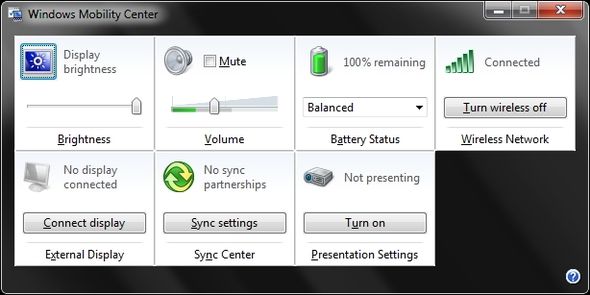
Второй совет — решить, как вы хотите, чтобы ваш экран проецировался с помощью сочетания клавиш [Windows] + [P].
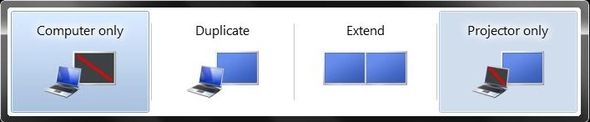
Кроме того, вы можете иметь конкретные настройки только для того, когда вы представляете. Доступ к ним можно получить, введя «подарок» в поле поиска в меню «Пуск» и щелкнув «Настройка параметров перед проведением презентации».
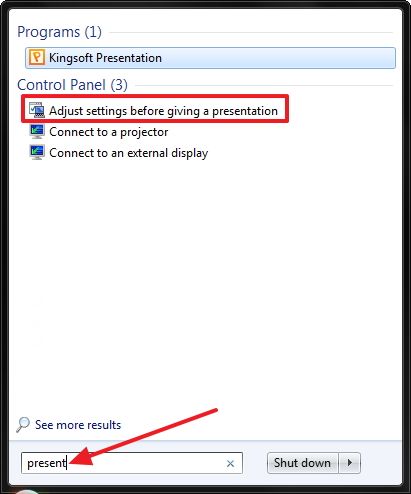
После просмотра настроек вы можете выбрать, следует ли отключить экранную заставку, установить предустановленную громкость и фон рабочего стола.
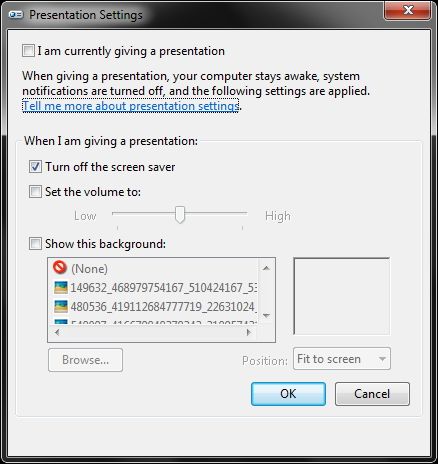
Заключение
Уф! То есть много принять. Но это все важно.
Теперь твоя очередь! Какие советы по презентации у вас есть? Вы использовали эти методы? Если да, то как они изменили вашу презентацию (и) по сравнению с теми, с которыми вы этого не делали? Мы хотели бы услышать ваши мысли ниже.
Изображение предоставлено: 3D Человек, представляющий через Shutterstock, Классная доска с концепцией исследования через Shutterstock, Восстановление файлов или документов через Shutterstock, Человек думает через Shutterstock, Практика совершенствуется через Shutterstock, Скучающий студент через Shutterstock, Бизнесмен держит доску, говоря спасибо через Shutterstock, Молодой человек выкрикивая в мегафон через Shutterstock, без мобильного телефона через Shutterstock, 3d-изображение с помощью зеленой лазерной указки через Shutterstock, бизнес-леди с помощью пульта через Shutterstock, ноутбук с проектором через Shutterstock